Jsi připraven dát svému obrazu jedinečný vzhled? Níže ti krok za krokem vysvětlím, jak v Photoshopu vytvořit vzhled obrazu, který zdůrazňuje krásu přírody v Schwarzwald. Pojďme hned začít a zjistit, jak můžeš přizpůsobit barvy tak, aby dobře ladily a celkový obraz vypadal harmonicky.
Nejdůležitější poznatky
Kombinace sytosti, kontrastu a kreativního barevného designu je rozhodující pro vytvoření atraktivního vzhledu obrazu. Při práci s nastaveními jako je odstín/sytost, černobílý filtr a barevné plochy můžeš docílit požadovaného efektu.
Krok za krokem návod
Nejprve analyzuj obraz. Když se na obraz podíváš, můžeš si všimnout různých prvků a barev, které ti pomohou vytvořit vzhled, který podtrhne atmosféru motivu. Přemýšlej o tom, jaké barvy jsou pro obraz vhodné. Pamatuj také, že červená často vyjadřuje agresi, ale i lásku, zatímco modrá může vyzařovat chladný, kriminální nádech.
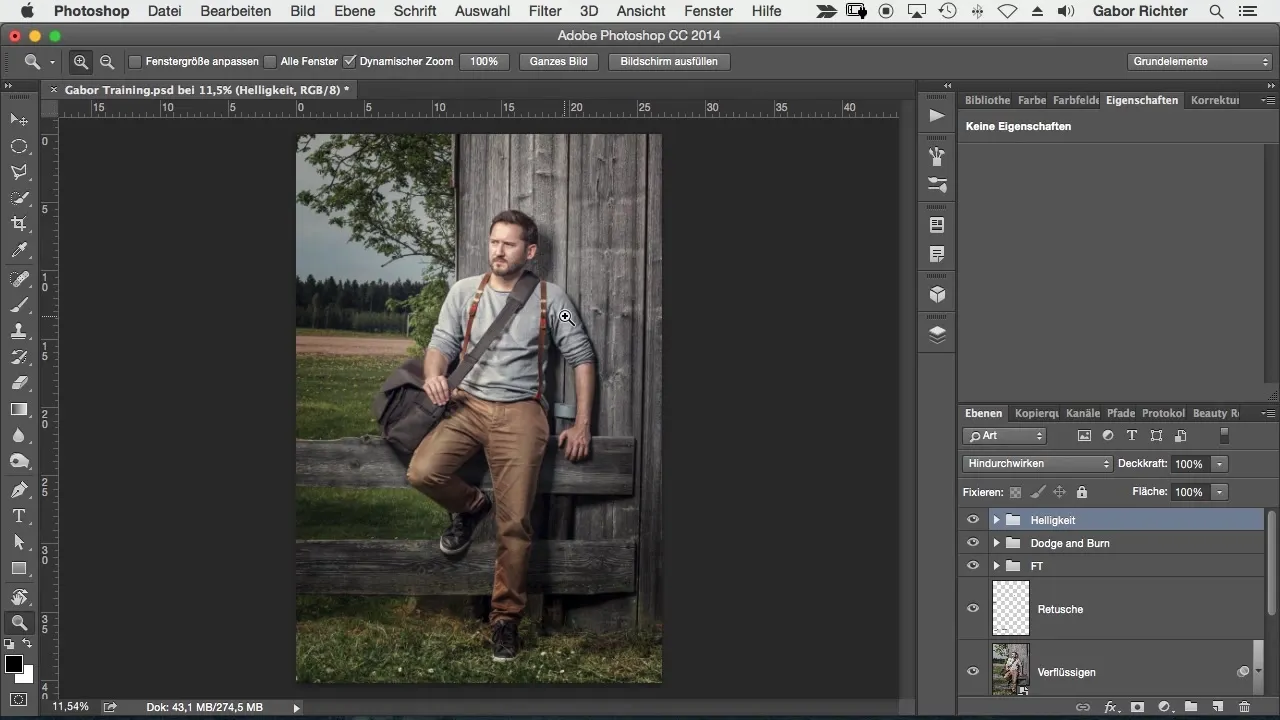
Abychom účinně vytvořili vzhled obrazu, začni s de-saturováním celého obrazu. Cílem je, aby barvy vypadaly méně intenzivně. Přejdi na křivky úprav a vyber možnost 'Odstín/Sytost'. Sniž sytost obrazu asi o -12, abys vytvořil decentnější vzhled. Tím bude obraz méně živý a bude vypadat přirozeněji.
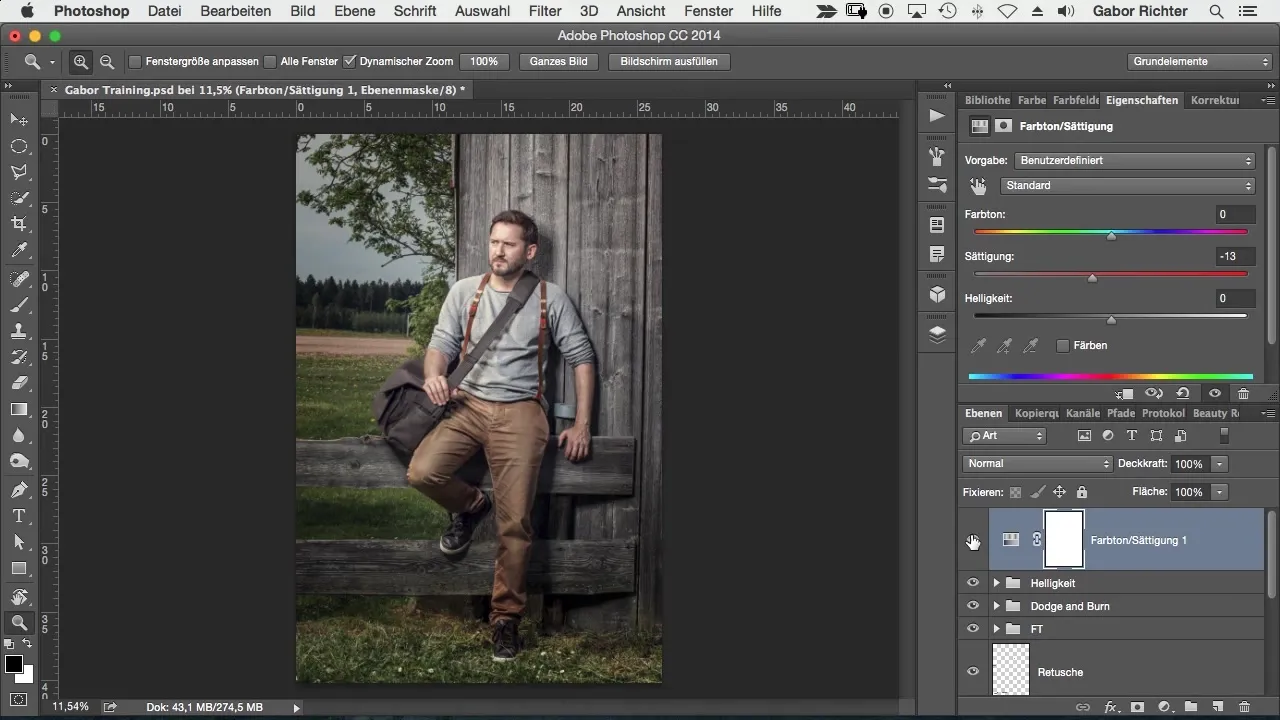
Nyní si zahraj s kontrastem obrazu. Použij vrstvu úprav černobílé a nastav způsob vyplnění na 'Měkké světlo'. Tím se tmavší oblasti ještě více ztmaví a světlejší oblasti budou jasnější. Nezapomeň snížit průhlednost; hodnota mezi 15 a 18 % může být optimální.
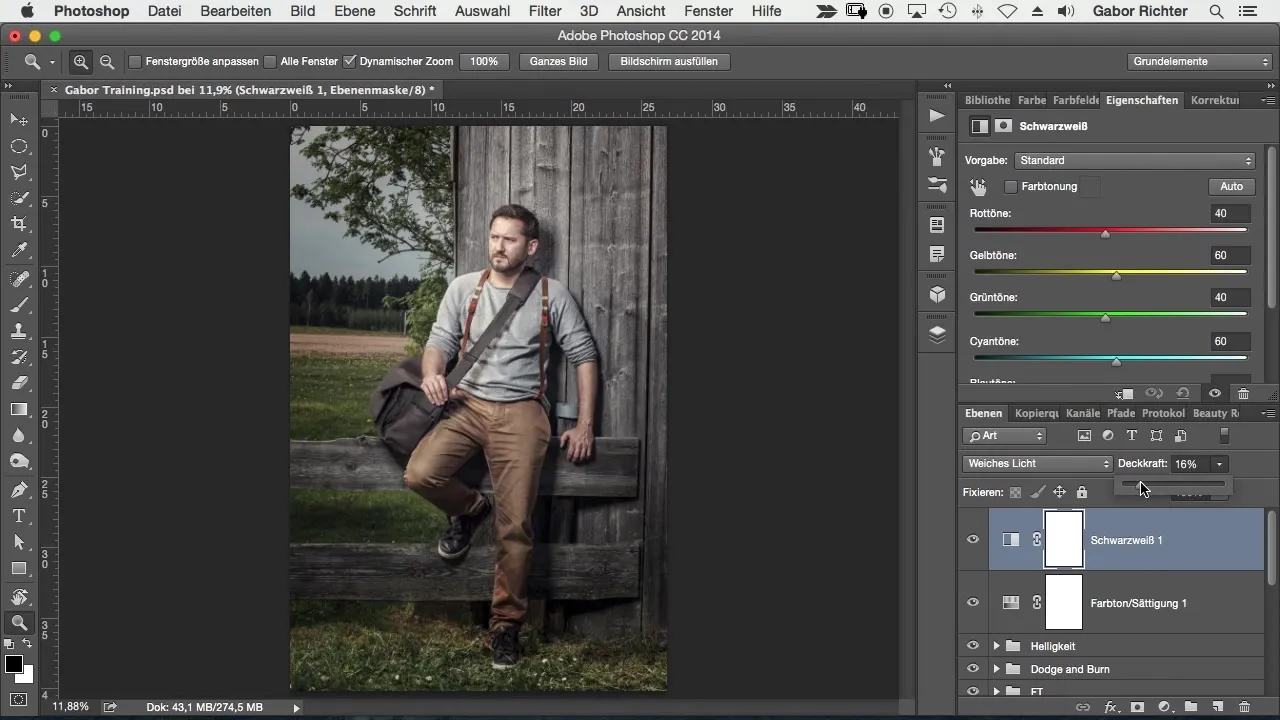
V dalším kroku se zaměř na barevnost. Zvaž, jak můžeš do obrazu přinést život a přírodu. K tomu použij barevnou plochu, abys vytvořil požadovaný vzhled obrazu. Můžeš zvolit silnou barvu, jako je modrá, a snížit průhlednost. Alternativně můžeš změnit způsob vyplnění na 'Měkké světlo', abys dosáhl zajímavého efektu.
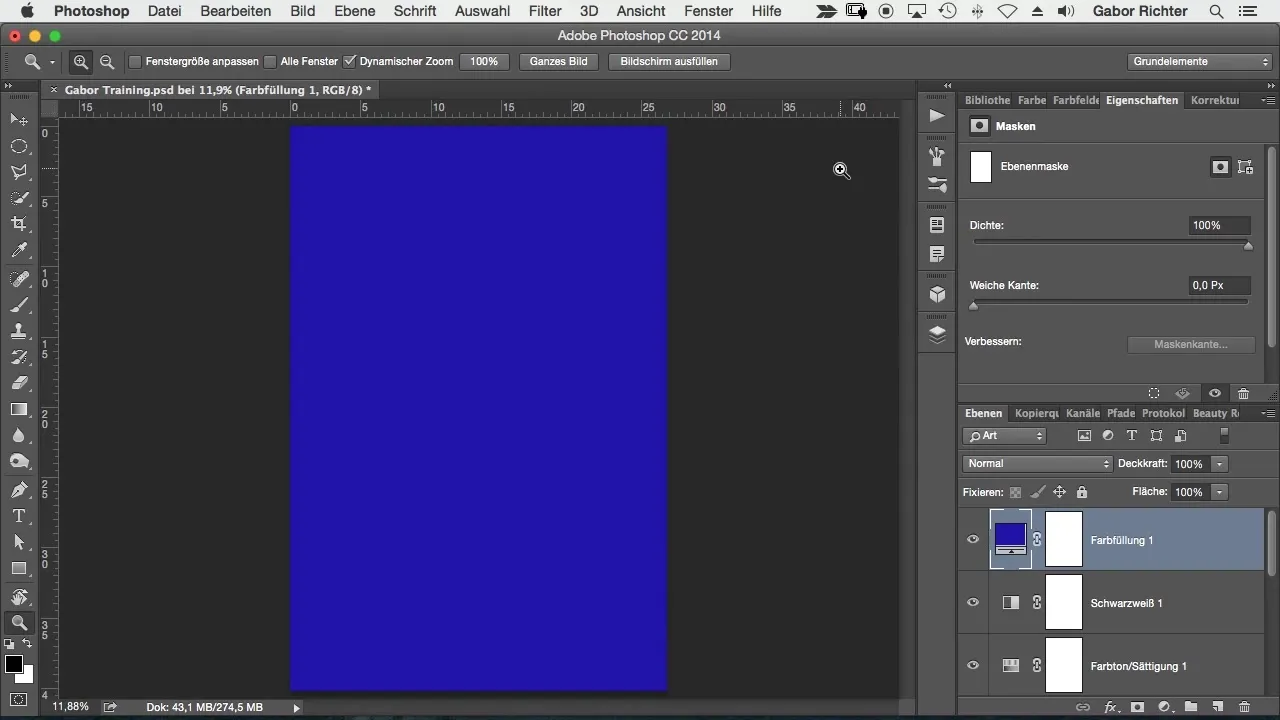
Teď je čas experimentovat s průhledností. Sniž průhlednost na 25 %, abys dosáhl jemného vzhledu. Můžeš přizpůsobit barvu v barevné ploše, abys další změnil atmosféru. Ať už vybereš červenou nebo zemitou oranžovou – vyzkoušej různé možnosti, abys dosáhl požadovaného pocitu.
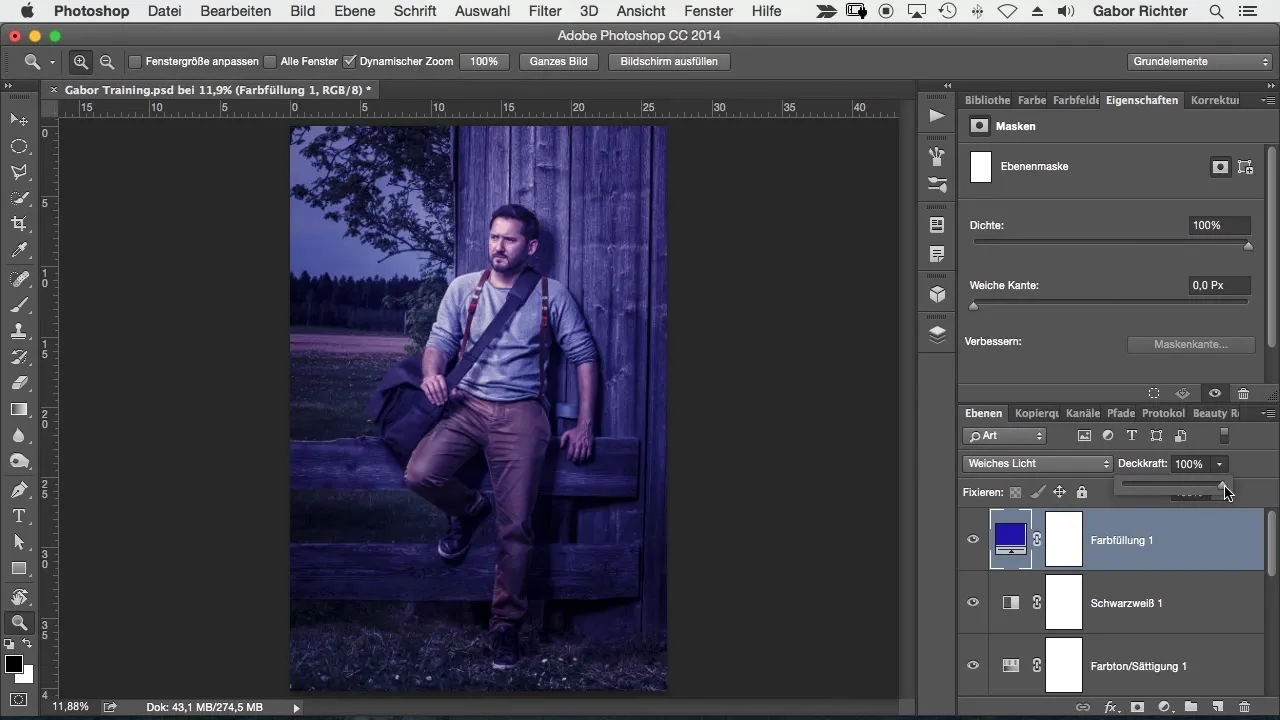
Ujisti se, že sesbarvené plochy seskupíš a pojmenuješ jako 'Vzhled obrazu'. Tím udržíš přehled a můžeš provádět úpravy, kdykoli je to potřeba. Obraz by nyní měl mít harmonický vzhled, který odráží jemné barvy a přírodu Schwarzwaldu.
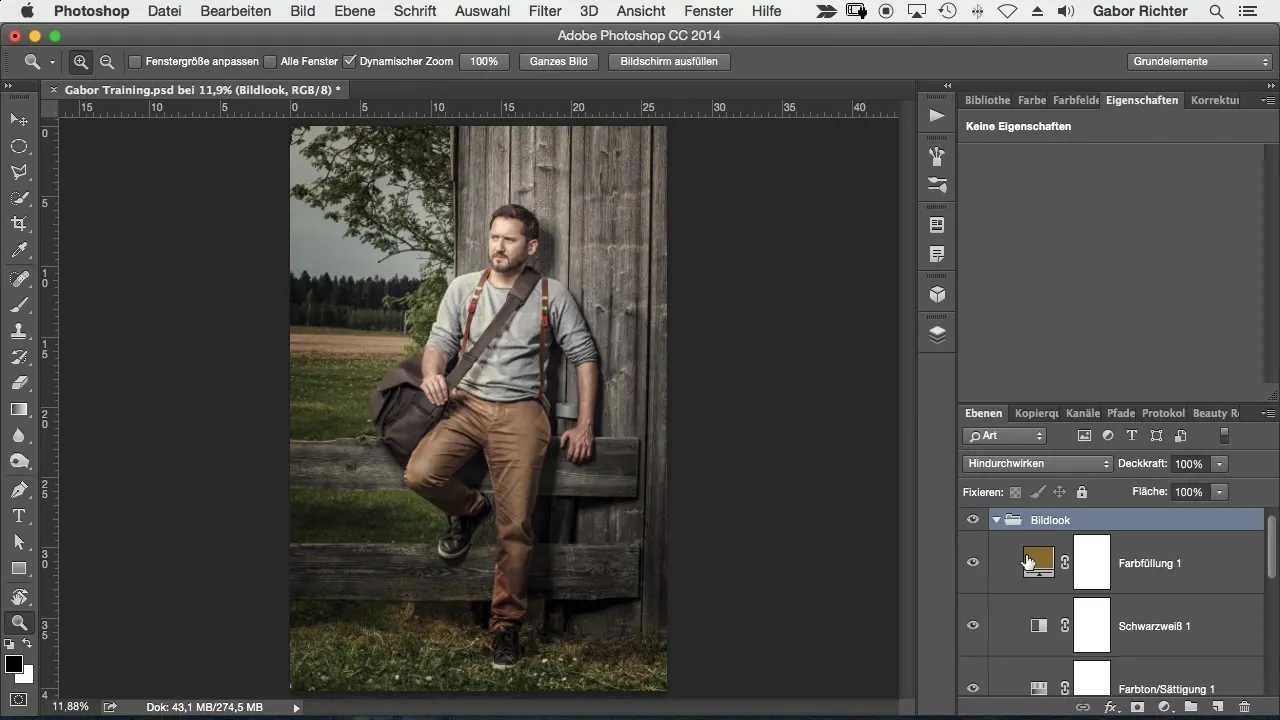
Na závěr si pozorně prohlédni obraz. Zamysli se, zda chceš pokračovat v experimentování se sytostí nebo barvami, dokud nebudeš s konečným vzhledem spokojený. Pamatuj, že konečný vzhled obrazu by měl být decentní a atraktivní – nepreháněj to se sytostí.
Souhrn – Stylové provedení vzhledu obrazu v Schwarzwaldu
V tomto tutoriálu jsi se naučil, jak vytvořit individuální vzhled obrazu v Photoshopu, který odráží blízkou krásu přírody Schwarzwaldu. Díky cíleným úpravám sytosti, kontrastu a barvy můžeš dosáhnout ideálního vzhledu.
Často kladené otázky
Jak mohu snížit sytost obrazu v Photoshopu?Použij vrstvu úprav 'Odstín/Sytost', abys případně snížil sytost.
Co dělá černobílá úprava?Pomáhá zvýšit kontrast tím, že ztmaví tmavé oblasti a zvýrazní světlé oblasti.
Jak změnit způsob vyplnění vrstvy v Photoshopu?Dvojklikni na vrstvu a vyber požadovaný způsob vyplnění z rozbalovacího menu.
Jak mohu upravit barvu v barevné ploše?Dvojklikni na barevnou plochu a vyber novou barvu z barevného výběru.
Kdy bych měl upravit průhlednost vrstvy?Když je efekt příliš silný, sniž průhlednost, abys dosáhl decentnějšího vzhledu.


